2016-12-10 资深UI设计者
以往拿到一份视觉稿要做页面适配,通常都是针对不同分辨率尺寸做断点写 media query,然后看效果再微调。开发过程中视觉稿要是做了修改,修改的地方就得再走一遍分辨率测试和微调,这时想屎的心都有了。而且这些适配都是建立在已 知的分辨率尺寸库上,如果市面新出来一款分辨率尺寸机型,呵呵,又要奔跑在测试微调路上。是不是能有用一套代码就适应各种分辨率窗口,那么就不会再有上面 这些烦恼,且开发效率快和维护成本会降低很多。
答案是有的,而且这种形式最早出现于 flash 全屏整站,前阵子拜读了举总介绍的一篇文章关于图片适配属性 Object-fit ,发现这个属性 Object-fit 虽然只能应用在图片上,但是它的适配思路完全可以借鉴运用在 H5 页面适配上,这种思路即是「缩放」,也是本篇文章的核心内容。就是无论窗口宽高比怎样,页面能自动缩放到窗口大小,而且元素的坐标及大小还可以使用和便于js计算的px为单位。
这里借用 Object-fit 的方法命名方便记忆,下面简单介绍 H5 页面适配几种展现形式。
1、contain 模式:以内容中心为基点按照视觉稿的宽高比缩放以适配窗口显示全页面内容,窗口与内容的宽度比或高度比之间较小者缩放填满窗口,当窗口宽高比和视觉稿不同时,另一方向的两侧出现留空部分。
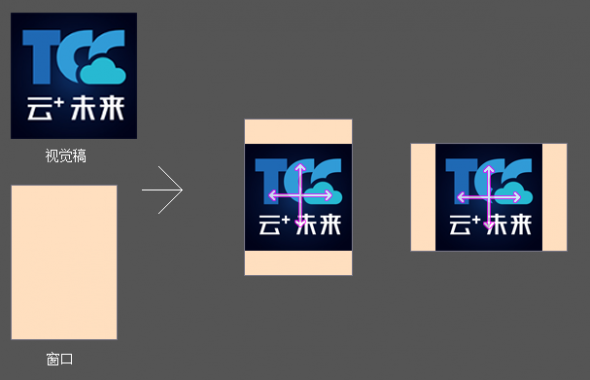
2、cover 模式:以内容中心为基点按照窗口的宽高比等比缩放以适配窗口,窗口与内容的宽度比或高度比之间较大者缩放填满窗口,当窗口宽高比和视觉稿不同时,另一方向的两侧超出窗口被裁剪,这种模式不会出现「contain 模式」的留空部分情况。
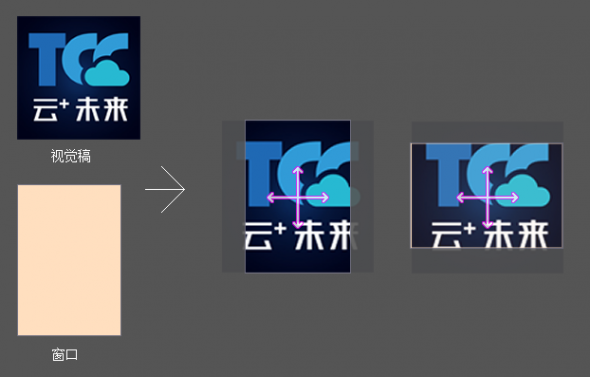
3、fill 模式:以内容中心为基点页面拉伸填充满整个窗口以适配窗口,当窗口宽高比和视觉稿不同时,内容一定程度上被拉伸
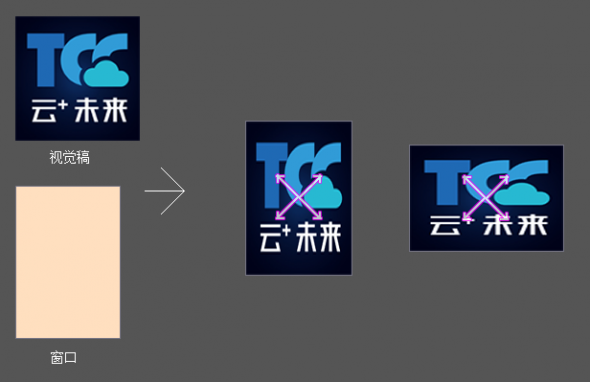
4、scale-width 模式:页面横向缩放填充满窗口,纵向按视觉稿的宽高比放大。出来的效果有两种可能性,「contain 模式」或者「cover 模式」的效果。
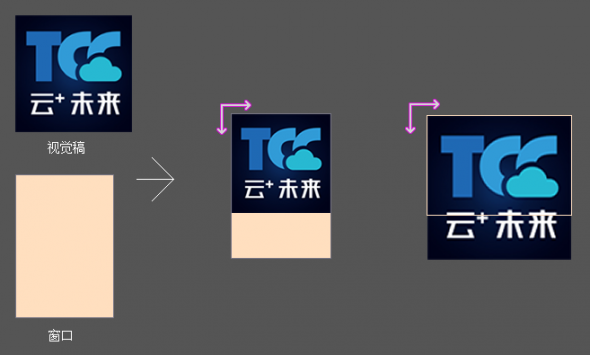
5、scale-height 模式:页面纵向缩放填充满窗口,横向按视觉稿的宽高比放大。出来的效果有两种可能性,「contain 模式」或者「cover 模式」的效果。

下面分别来介绍我在项目中的对于适配的思考和选择以及实现方法。
在做适配之前,首先要和设计师定义好页面的宽高比,即设计稿的分辨率大小,因为活动主要是通过微信进行传播推广,所以这里我使用的是 iphone5/5s 机型微信浏览器窗口分辨率 640*1008。选择这个分辨率主要出于以下 2 点综合考虑:
拿最近做的项目举例,该 H5 页面基本可归类为以下 4 种内容类型:
1、填充满窗口的层,比如背景幕布(图1)。
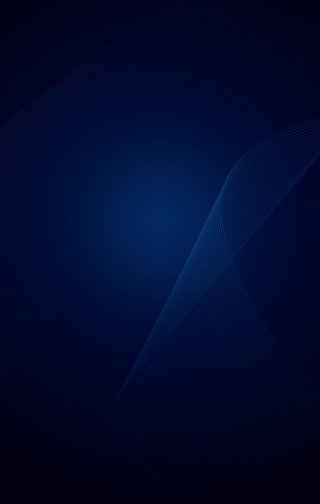
图1
这种层实现最简单,采用「fill 模式」适配形式。实现效果核心代码如下:
![]()
图1 中的图片适配处理,采用「cover 模式」适配形式。实现效果核心代码如下:
![]()
2、同时基于水平方向和垂直方向居中的层,比如页面正文内容部分(图2)。
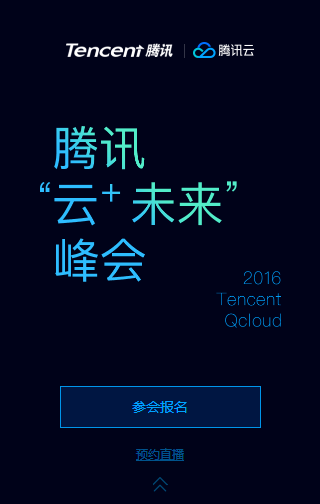
图2
像这种层背景色是纯色或透明,「contain 模式」是最佳选择可在任何分辨率窗口显示全页面内容,出现留空部分的颜色可以通过添加一个宽高 100% 的层设置背景属性来修补。实现效果代码如下:
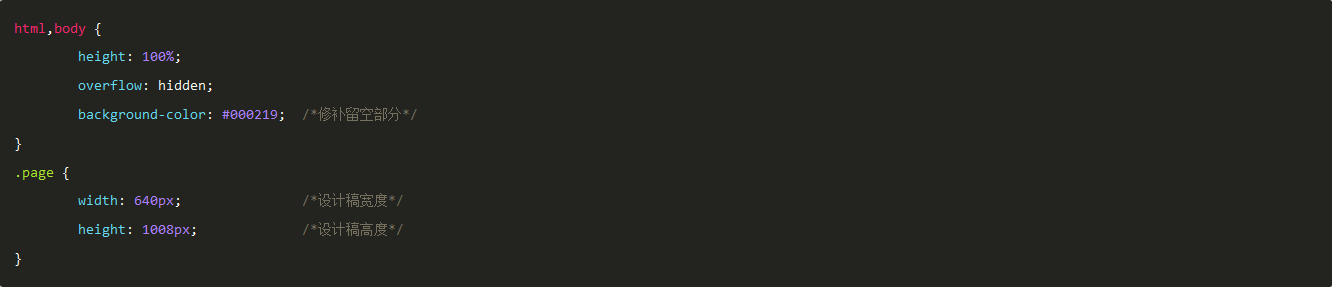
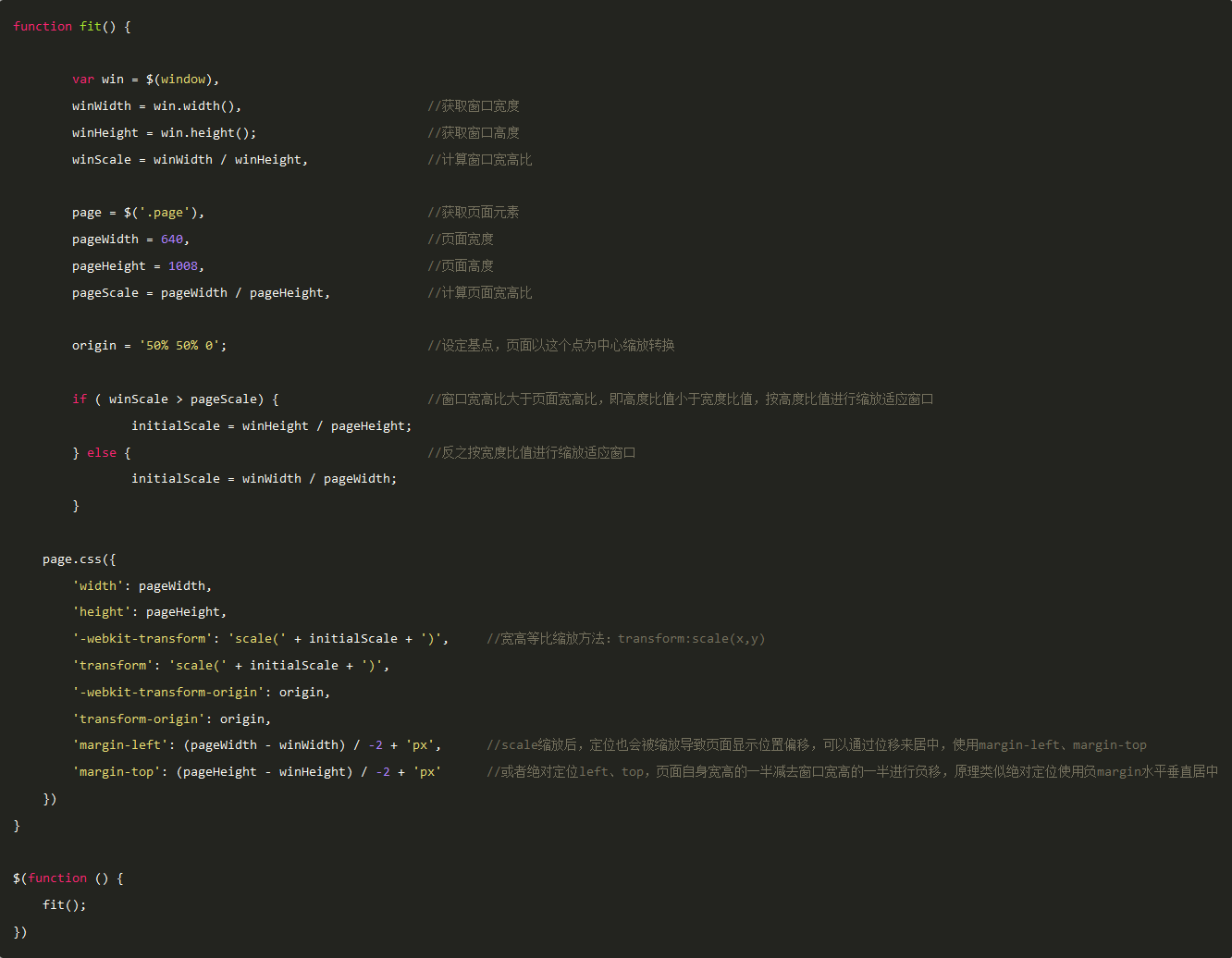
3、填充满整个窗口且边缘不是纯色的层,比如(图3)。
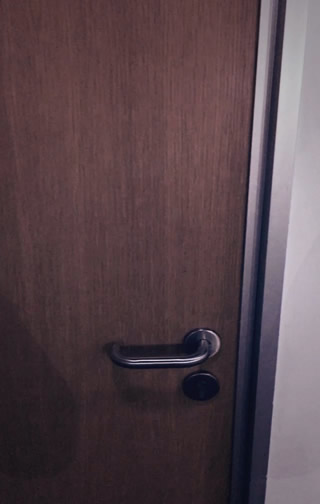
图3
「cover 模式」和「fill 模式」可以作为选择。从易用性看,「fill 模式」可以适应窗口区域,但从视觉体验上看,宽高不等比例的拉伸会造成图片失真,同时该层的主要内容及交互操作集中在中部,不重要的边缘可以适当被裁 剪,故这里选择「cover 模式」来做适配会更好,实现效果代码同上面示例基本一样,区别在于缩放比处,代码如下:

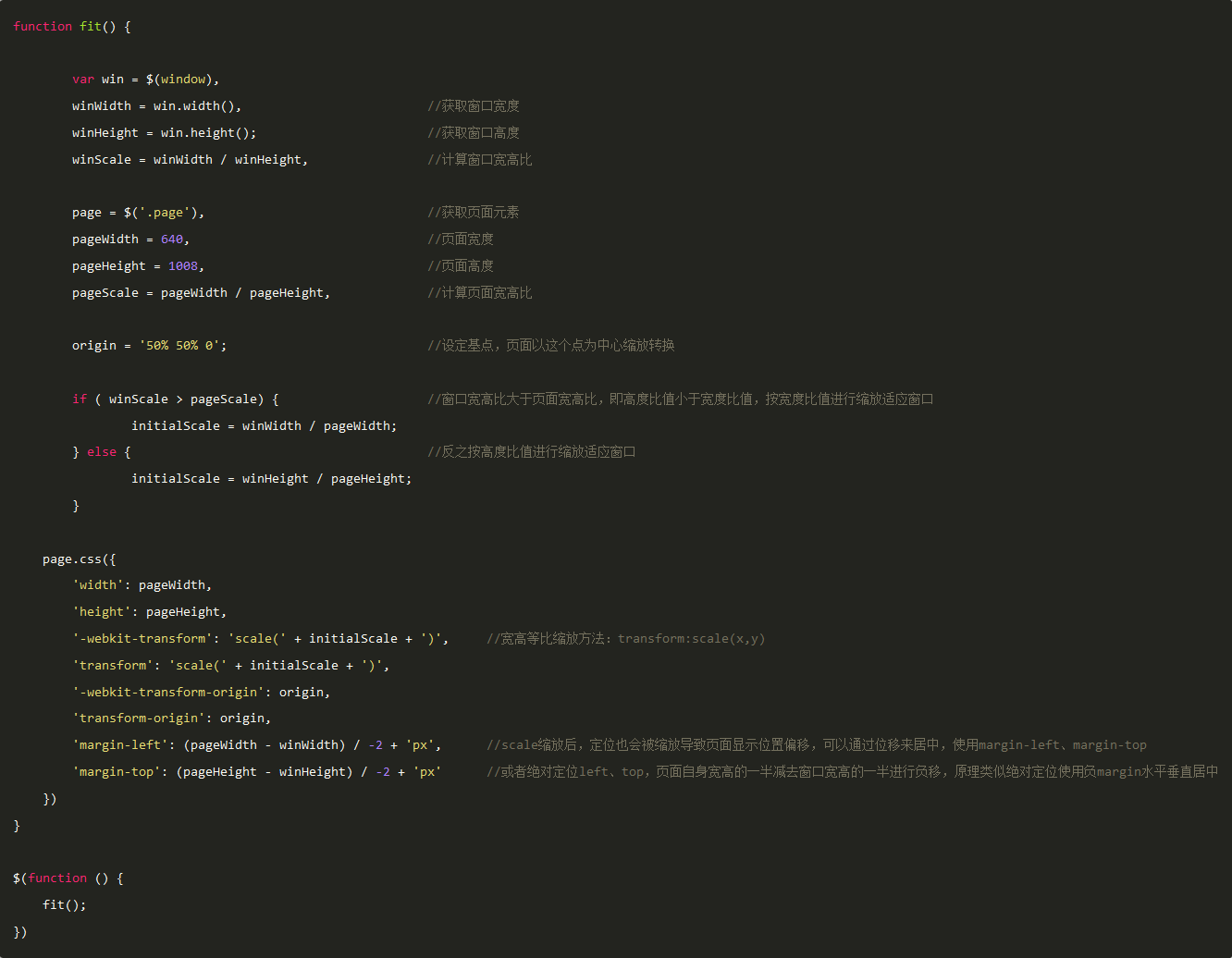
4、大于屏幕的层,可实现跟随手势移动场景画面,比如(图4)。
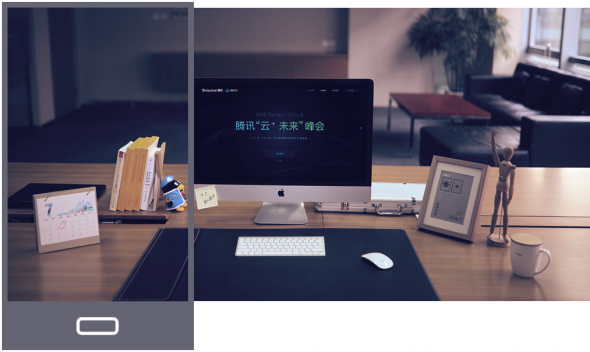
图4
「scale-width 模式」和「scale-height 模式」适合运用在这类场景,(图4)是横向左右移动层,故这里选用「scale-height 模式」适配形式。实现效果代码如下:

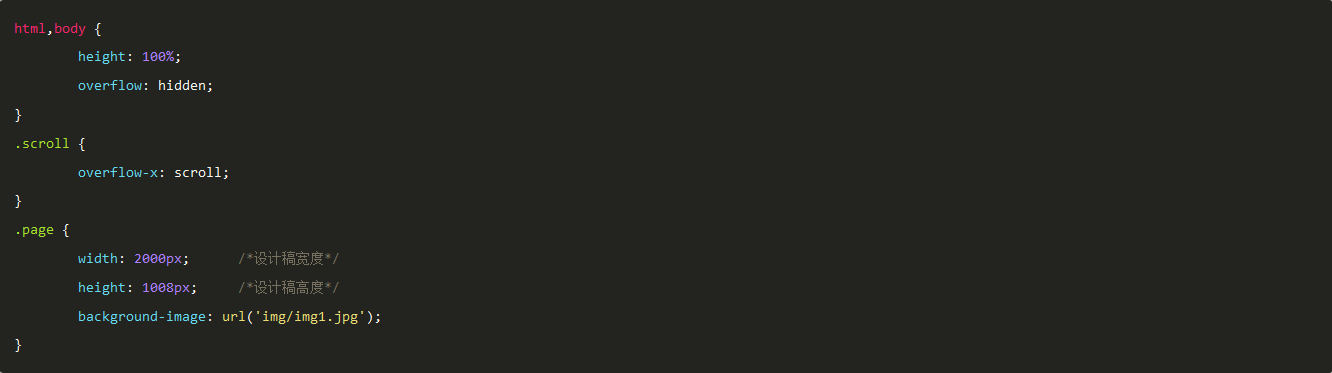
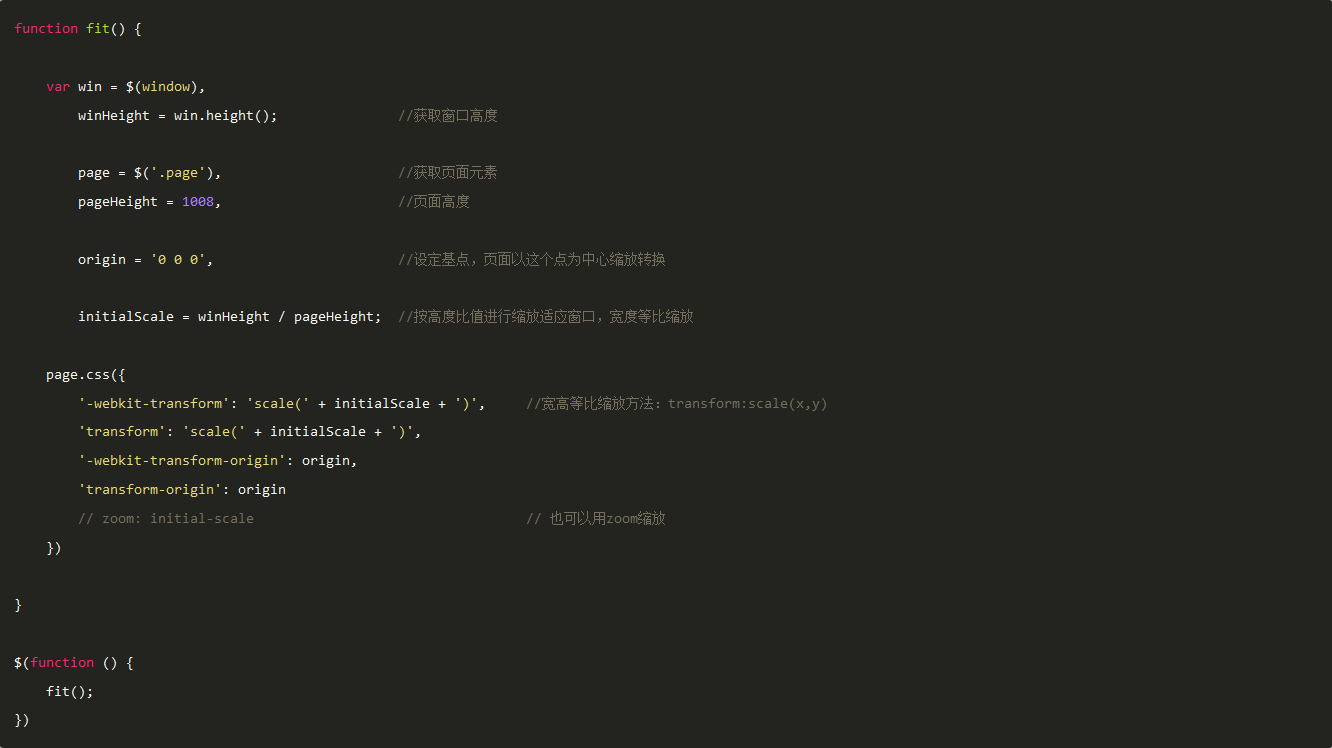
这里宽高等比缩放使用方法除了 transform:scale(x,y),也可以使用 zoom 进行缩放,视实际场景需求选择合适的方法,两者主要不同是:
还有一些复杂的层,但无外乎都可以拆分成以上几种类型层,将内容分层出来,每个层根据内容形式选用相应的适配模式进行缩放。
1、适配的核心思想是「缩放」。
2、每一种适配模式都不是绝对的,需要根据需求场景选用合适的形式。适配前先跟设计师沟通明确适配表现形式,遇到复杂的场景可以把内容拆分出来区分适配。当页面内容不适合方向旋转展示,此时就不要无脑适配,有两个方式可以选择:
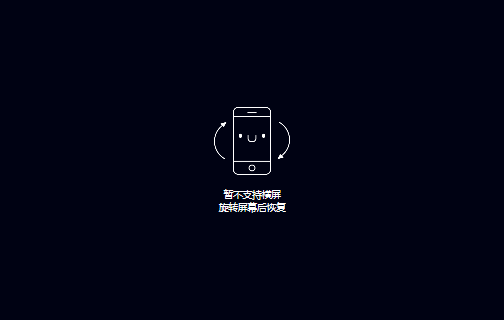
图5
3、需要设定窗口等于设备物理宽度,即 viewport 为 width=device-width, initial-scale=1。
4、适配相关的 js 放在 head 里,文档结构加载完成就先执行适配 js,给 body 加一个显隐动画规避在 js 未执行完成时页面出现缩放前后,显隐动画相关代码如下:

最后,以上是我自己在这项目 H5 适配的方法和应用,也许有更好的适配方案,请各位不吝赐教,多多指点。
蓝蓝设计( www.lanlanwork.com )是一家专注而深入的界面设计公司,为期望卓越的国内外企业提供卓越的UI界面设计、BS界面设计 、 cs界面设计 、 ipad界面设计 、 包装设计 、 图标定制 、 用户体验 、交互设计、 网站建设 、平面设计服务